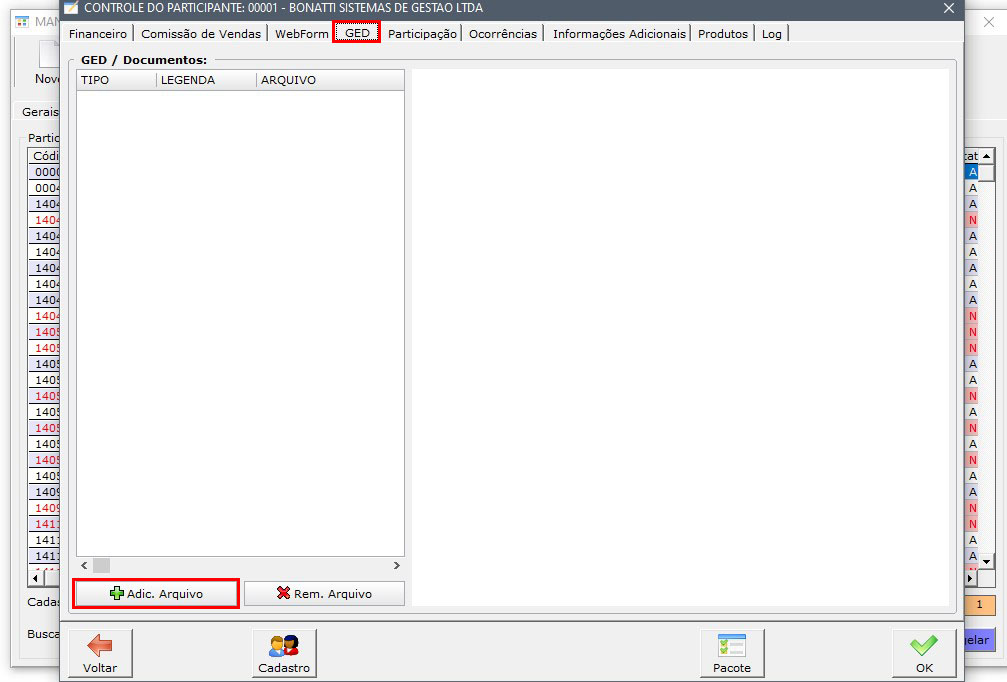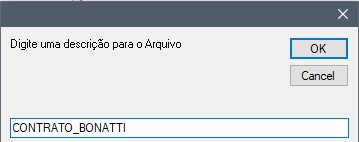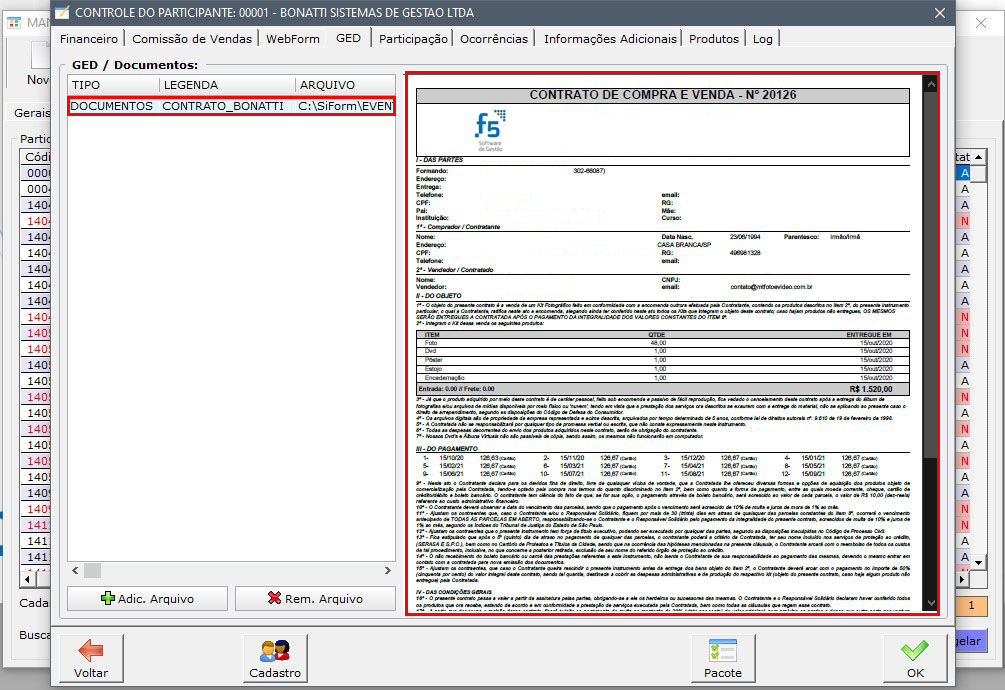No sistema SiForm, é possível anexar um contrato de um formando (podendo ser em PDF ou foto) direto no formando, dentro do evento.
Antes de começarmos, iremos definir onde serão armazenados esses contratos. O ideal é criarmos uma pasta dentro da pasta do sistema SiForm. *Caso a empresa possua vários computadores, é importante salvar as fotos em uma pasta que esteja compartilhada em REDE, para que todos os usuários possam ver os contratos, caso seja necessário.*
Em seu computador, vá até a pasta C:\SiForm\.
Caso dentro dessa pasta não possua a pasta EVENTOS, crie.
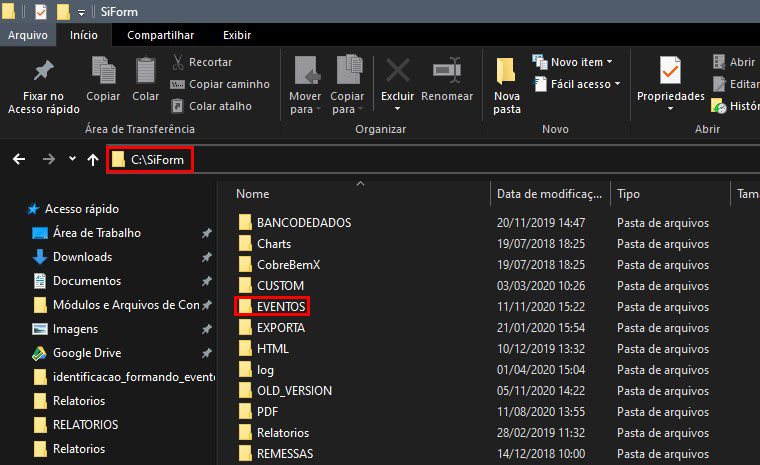
Dentro dessa pasta EVENTOS, crie UMA PASTA PARA CADA EVENTO que deseja incluir contratos dos formandos. Para o nome da pasta, pode ser usado o código do evento ou nome, fica a critério da empresa.
Neste caso criaremos a pasta com o código do evento.
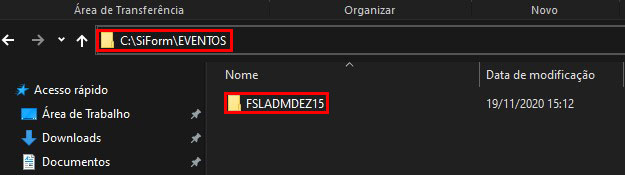
Abra a pasta do evento criado e crie uma pasta com o código do formando ou nome, fica a critério da empresa. Com a pasta aberta, insira o contrato, manualmente, conforme a imagem abaixo.
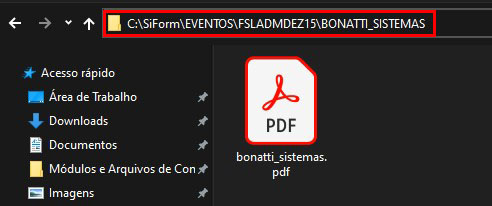
Agora no sistema, clique no botão EVENTOS ou vá até EVENTOS>GERENCIAR EVENTOS.
Com a tela aberta, procure pelo evento que quer anexar contratos aos participantes e abra-o.
Com o evento aberto, clique na aba PARTICIPANTES.
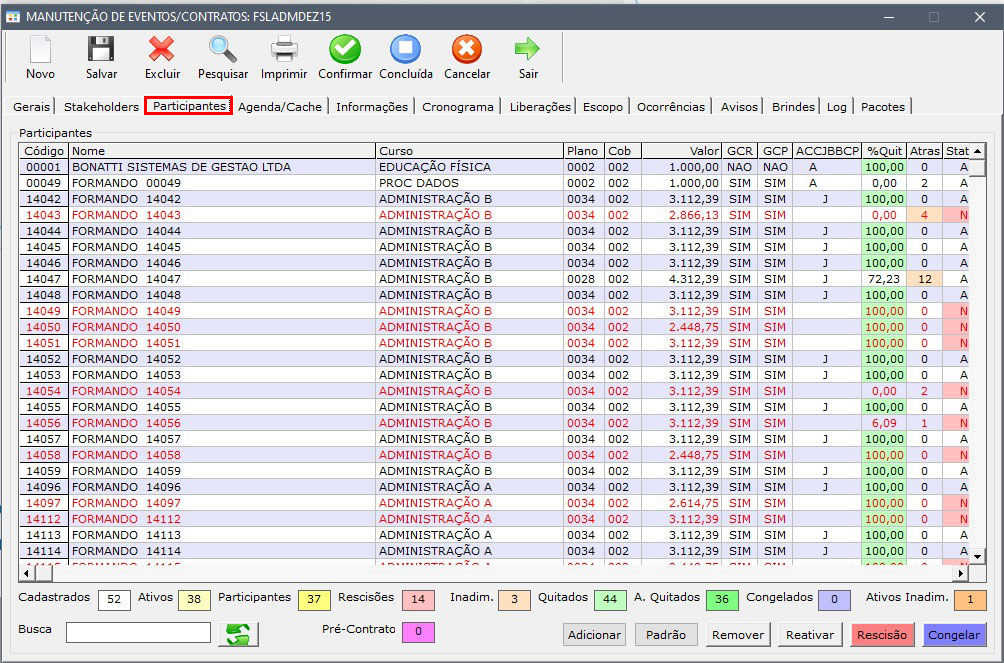
Encontre o formando que será inserido o contrato e dê dois clique para abrir.
Com a tela do formando aberta, clique na aba GED e em seguida no botão ➕ ADIC. ARQUIVO.